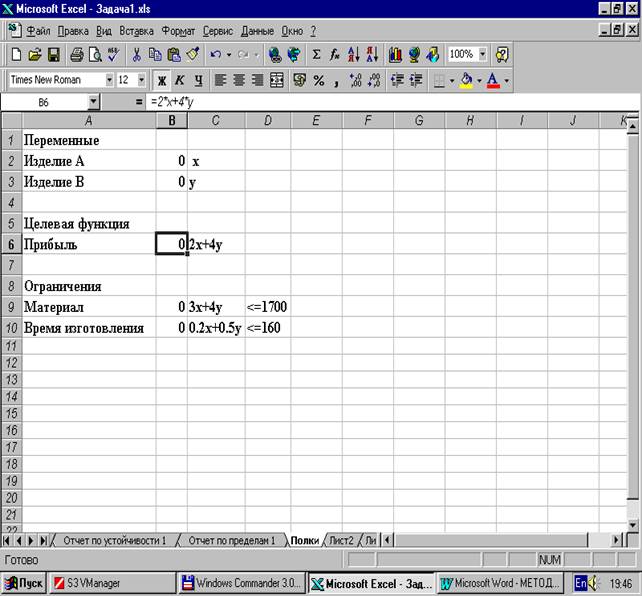
Перейдем к непосредственному решению задачи. Выделите ячейку В6, в которой вычисляется целевая функция и вызовем Решатель (меню Сервис – Поиск решения). В появившемся диалоговом окне Поиск решения (см. ниже) в поле ввода Установить целевую ячейку уже должен содержаться адрес $B$6 ячейки, содержащей целевую функцию. Если это по каким-либо причинам не так, введите в это поле набор символов $B$6. Установите переключатель Равной максимальному значению.
Перейдем к полю ввода Изменяя ячейки. В данном случае достаточно щелкнуть кнопку Предположить и в поле ввода Изменяя ячейки появится адрес блока ячеек $B$2:$B$3. При необходимости введите этот адрес вручную.
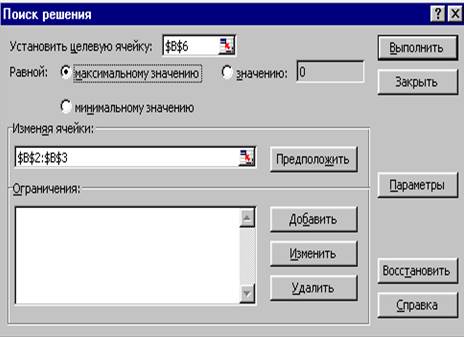
Перейдем к вводу ограничений. Щелкните кнопку Добавить. Появится диалоговое окно Добавление ограничения (см. ниже). В поле ввода Ссылка на ячейку укажите адрес $B$9 первого ограничения задачи. Правее расположен список с условными операторами (откройте его и посмотрите). Выберите оператор <=. В поле ввода Ограничение введите число 1700.

Не выходя из диалогового окна Добавление ограничения, нажмите кнопку Добавить и аналогично введите второе ограничение $B$10<=160. Ввод ограничений закончен. Нажмите кнопку ОК. Вы вновь окажетесь в диалоговом окне Поиск решения и увидите введенные ограничения.
Справа имеются кнопки Изменить и Удалить. С их помощью можно изменить или удалить ограничение. Если Вы используете Excel 5.0/7.0, то должны ввести еще ограничение неотрицательности переменных $B$2: $B$3>=0.

Нажмите кнопку Параметры. Вы окажетесь в диалоговом окне Параметры поиска решения.

Чтобы узнать назначение полей ввода этого окна, нажмите кнопку Справка. Менять ничего не стоит, вполне разумные параметры установлены по умолчанию. Например, неоправданное увеличение точности или числа итераций может привести к значительному росту времени решения. Поэтому установим только два флажка: Линейная модель (так как наши ограничения и целевая функция являются линейными по переменным х и у) и Неотрицательные значения (для переменных х и у). В Excel 5.0/7.0 этот последний флажок отсутствует, поэтому и нужно было вводить ограничение неотрицательности переменных.
Щелкните кнопку ОК и Вы окажетесь в исходном окне. Теперь задача полностью готова для работы встроенного в Excel алгоритма решения. Нажмите кнопку Выполнить. Появляется диалоговое окно Результаты поиска решения. В нем указано сообщение. Решение найдено. Все ограничения и условия оптимальности выполнены. На выбор предлагаются варианты Сохранить найденное решение или Восстановить исходные значения. Если у Вас не появилось желание изменить условия задачи повторить весь процесс или часть его сначала, выберите первое.

 2015-05-18
2015-05-18 310
310








